
32、使用选框工具(M),选中整个图像。现在去编辑>合并拷贝,然后按Command + V粘贴合并后的图像。放在所有图层的上方。
去滤镜>其它>高反差保留…并设置半径值为5像素。更改图层的混合模式为叠加。
整个图像被锐化。但对我来说锐化背景看起来并不好,它应该没有高反差保留的效果。使用橡皮擦工具(E)擦除这层有背景的地方,如下图所示。
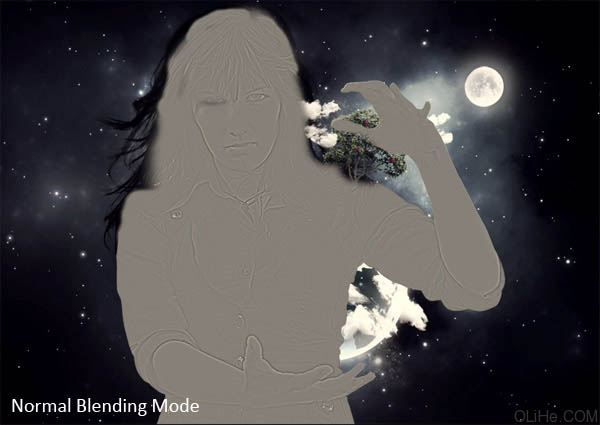
33、这是我们最后一次改变光线和阴影。再次粘贴合并后的图片放在所有图层的上方。现在,按Shift
+ Command + U饱和图像以及按 Command + I 反转颜色。去滤镜>模糊>高斯模糊,设置半径值约15像素。按确定。改变这层的混合模式为叠加,不透明度降低到30%。

34、你几乎要完成了。这有两件简单的事情需要解决。首先我认为图像应该更暗。要添加一个新的色阶调整层来修复它,设置输入值为0;1,1;
255。按确定。
现在添加色彩平衡调整层,并设置色调为-6;0; +4,按确定。这就完成了。


原图下面开始我们的一图五抠教程,第一种抠图方法会讲的比较细致,之后的四种方法有些与第一种相同,所以会讲解的比较简单。PS抠图方法一1、

有时候为了设计需要,我们要手动制作出公章的效果(当然不是为了干违法乱纪的事哈),例如做出一个下面这样的效果:那么我们是怎么用Photo

本篇教程将教大家如何抠出与背景颜色相近且还带反光的头发,可以说是有一定的难度与技巧。相信大家学会这篇抠头发教程后,就没有抠不出的毛发图

九宫格原本是指一种数字游戏,但现在大家第一反映估计是多张照片的拼接,例如微信微博发多张照片的时候就会自动帮我们排列成九宫格形式。这种九

作者合成的非常细腻,很多细节的处理都值得借鉴,如水面倒影的处理部分,作者先制作好水波纹理,然后把倒影部分用置换和动感模糊滤镜特殊处理,
手机访问:M.PSDEE.COM/电脑访问:WWW.PSDEE.COM